- Szerző Jason Gerald [email protected].
- Public 2023-12-16 11:17.
- Utoljára módosítva 2025-01-23 12:20.
Ez a wikiHow megtanítja, hogyan adhat hozzá számokat körökben a Microsoft Word dokumentumhoz.
Lépés
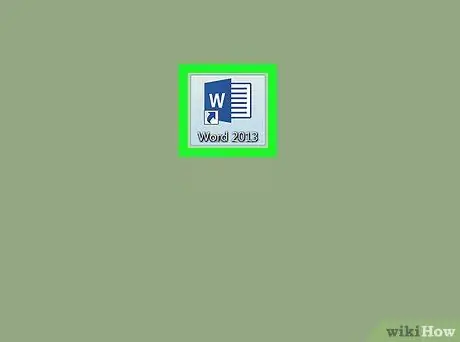
1. lépés: Nyissa meg a Microsoft Word alkalmazást
Ha Windows rendszert használ, kattintson a Windows menüre, majd válassza a lehetőséget Microsoft Office, azután Microsoft Word. Ha Mac -et használ, a dokkolóban vagy az indítópulton megtalálhatja a Microsoft Word ikont.
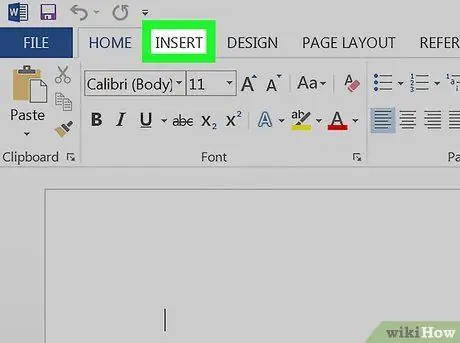
2. lépés Kattintson a Beszúrás gombra a képernyő tetején
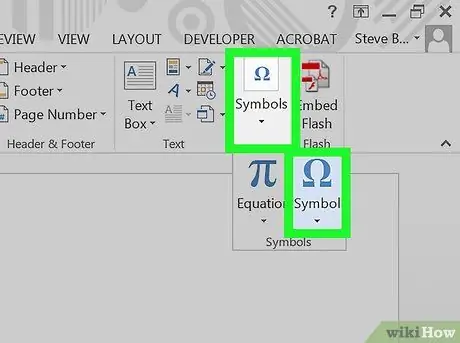
Lépés 3. Kattintson a Szimbólum elemre
A képernyő tetején, a jobb oldalon található panelen található.
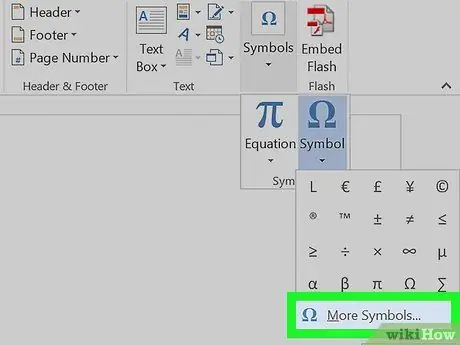
4. lépés Kattintson a További szimbólumok… gombra
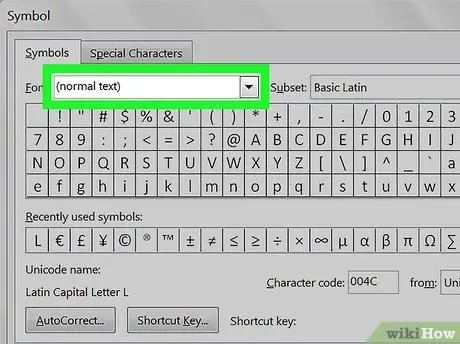
5. lépés Kattintson a „Betűtípus” legördülő menüre
Közel van az ablak tetejéhez.
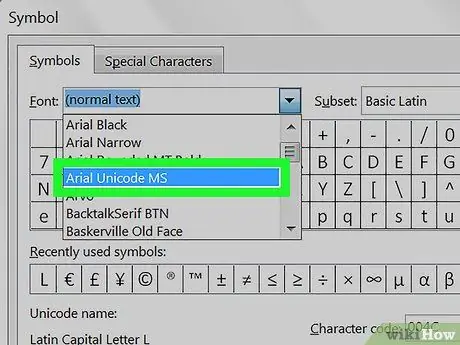
6. lépés Válassza az Arial Unicode MS lehetőséget
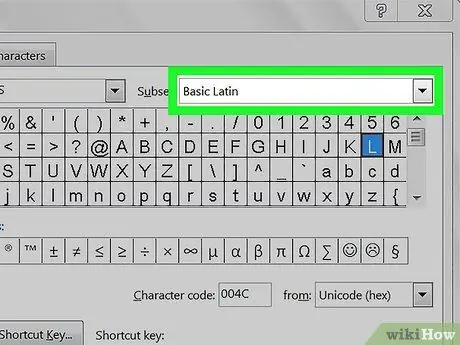
Lépés 7. Kattintson az „Alhalmaz” legördülő menüre
A „Betűtípus” menü jobb oldalán található.
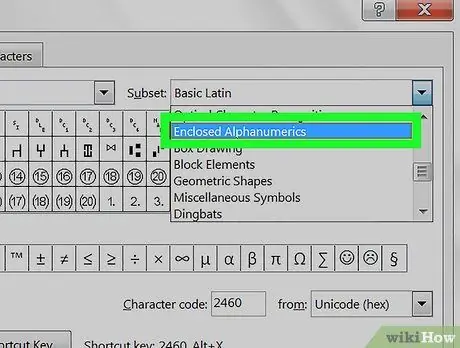
8. lépés. Válassza a Zárt alfanumerika lehetőséget
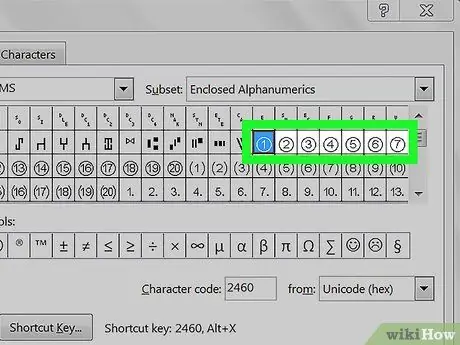
9. lépés. Kattintson a bekarikázni kívánt karikázott számra
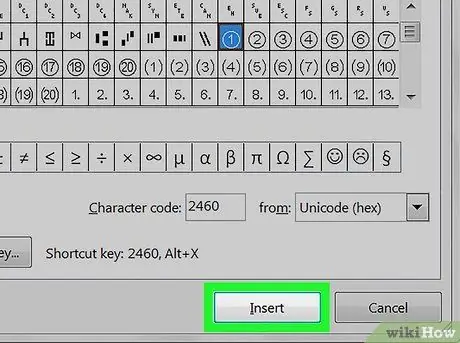
10. lépés. Kattintson a Beszúrás gombra
A bekarikázott szám most megjelenik a Word -dokumentumban.






